
时间:2020-08-24 15:43:59 来源:www.win10xitong.com 作者:win10
我们现在的电脑基本都是安装的win10系统,有时候总会遇到一些奇怪的问题,今天小编就遇到了win10开启远程桌面的问题,要是你的电脑知识不够丰富,那面对win10开启远程桌面的问题就不知道怎么办了。我们应当如何处理这个问题呢?小编想到一个解决的方法:1、win10启用远程桌面功能,先启动电脑,接着点触左下方【windows图标】,。2、接下来小编就要将【设置】点触开就很快的解决了。刚才没看明白不要紧,今天小编就会专门来讲解win10开启远程桌面的解决法子。
具体步骤如下:
1、win10启用远程桌面功能,先启动电脑,接着点触左下方【windows图标】,如图。
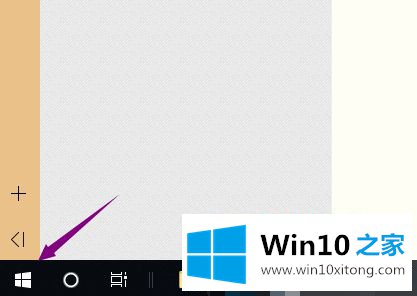
2、接下来小编就要将【设置】点触开,如图。
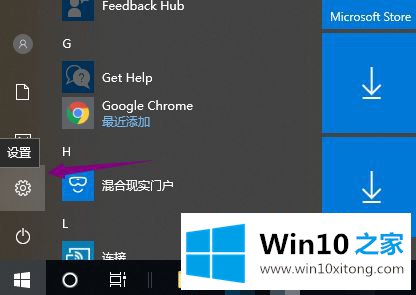
3、来到这设置主页,我们继续点触开【系统】,如图。
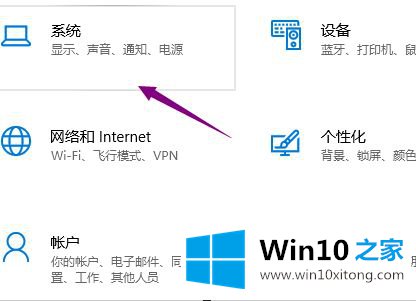
4、点触开【设置】之后,我们点触下【远程桌面】,如图。
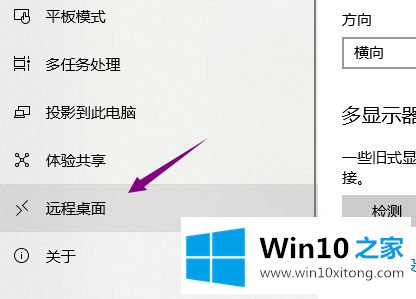
5、我们就看到这个【启用远程桌面】是没开启的,如图。

6、那么,我们就要将【启用远程桌面】开启下的,点【确定】即可,如图。
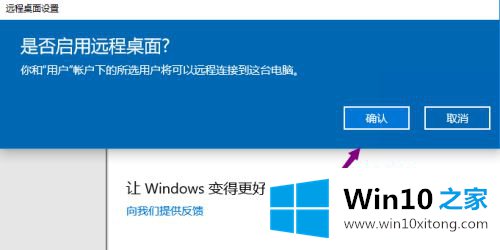
上面给大家介绍的就是win10开启远程桌面的步骤,是不是挺简单呢,有需要的用户们可以按照上面的方法来进行开启吧。
好了,关于win10开启远程桌面的解决法子就是上面的内容了。如果你还需要下载电脑系统,请继续关注本站